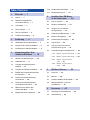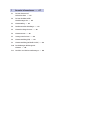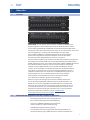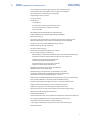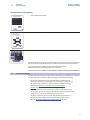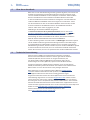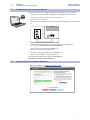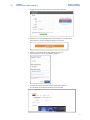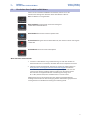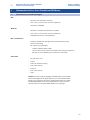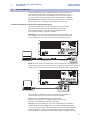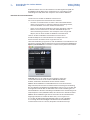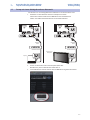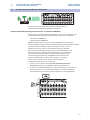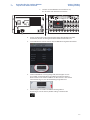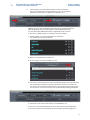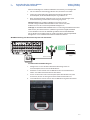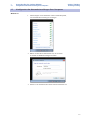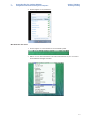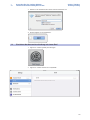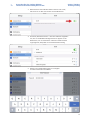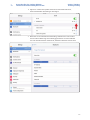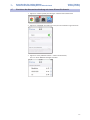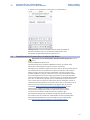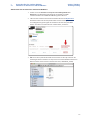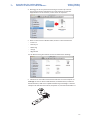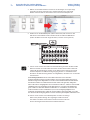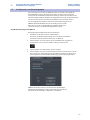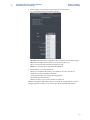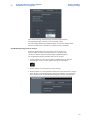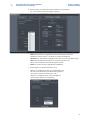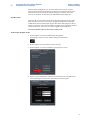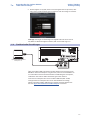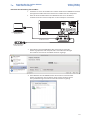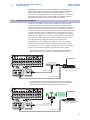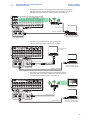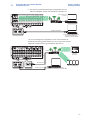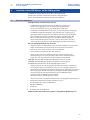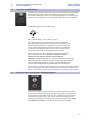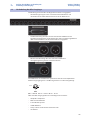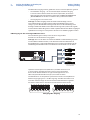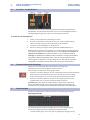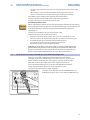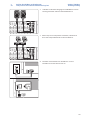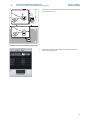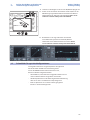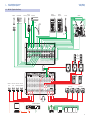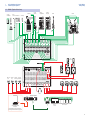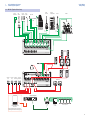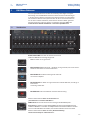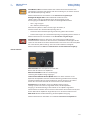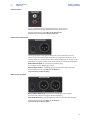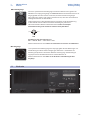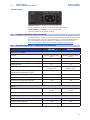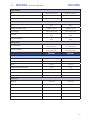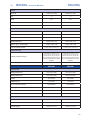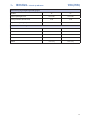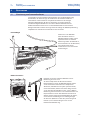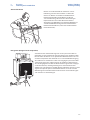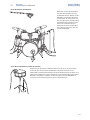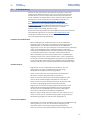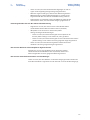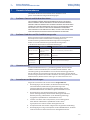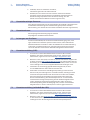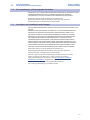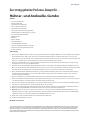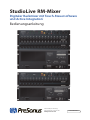PRESONUS StudioLive RM32AI Bedienungsanleitung
- Kategorie
- DJ-Controller
- Typ
- Bedienungsanleitung
Dieses Handbuch ist auch geeignet für

Table of Contents
1 Übersicht — 1
1.1 Vorwort — 1
1.2 Merkmale der Digitalmischer
der StudioLive RM-Serie — 1
1.3 Lieferumfang — 3
1.4 Voraussetzungen — 4
1.5 Über dieses Handbuch — 5
1.6 Technische Unterstützung — 5
2 Einführung — 6
2.1 Überblick über die Systemeinrichtung — 7
2.2 Registrieren Ihres StudioLive RM-Mixers — 7
2.3 Einschalten Ihres StudioLive RM-Mixers — 9
3 Netzwerkanschluss Ihres
StudioLive RM-Mixers — 10
3.1 Minimale Systemanforderungen — 10
3.2 Netzwerkbetrieb — 11
3.3 Setup mit einem kabelgebundenen
Netzwerk — 13
3.4 Setup mit einem drahtlosen Netzwerk — 14
3.5 Konfiguration der Netzwerkeinstellungen
Ihres Computers — 18
3.6 Einrichten der Netzwerkverbindung
mit einem iPad — 20
3.7 Einrichten der Netzwerkverbindung
mit einem iPhone/iPod touch — 23
3.8 Aktualisieren der Firmware Ihres
StudioLive RM-Mixers — 24
3.9 Konfiguration von Berechtigungen — 28
3.10 FireWire Audio-Einstellungen — 33
3.11 Konfigurationsbeispiele — 35
4 Anschluss Ihres RM-Mixers
an Ihr Audiosystem — 38
4.1 Bevor Sie beginnen — 38
4.2 Anschluss von Mikrofonen — 39
4.3 Anschluss eines stereophonen
Wiedergabegeräts — 39
4.4 Verkabelung der Mix-Ausgänge — 40
4.5 Anschluss von Kopfhörern — 42
4.6 Stummschalten aller Eingänge — 42
4.7 Pegelanzeigen — 42
4.8 Jetzt speisen wir einen Sound ein
und stellen den Pegel ein! — 43
4.9 Schaubilder für typische Konfigurationen — 48
4.9.1
RM32AI – Typisches Band-Setup — 49
4.9.2
RM16AI – Typisches Band-Setup — 50
4.9.3
RM32AI – Typisches Kirchen-
Setup — 51
4.9.4
RM16AI – Typisches Kirchen-
Setup — 52
5 RM-Mixer-Referenz — 53
5.1 Vorderseite — 53
5.2 Rückseite — 56
5.3 StudioLive RM-Mixer: Blockschaltbild — 58
5.4 RM16AI und RM32AI – Technische
Spezifikationen — 58
6 Ressourcen — 62
6.1 Platzierung von Stereomikrofonen — 62
6.2 Fehlerbehebung — 65

7 Garantie-Informationen — 67
7.1 PreSonus-Garantie und
Verbraucherschutz: — 67
7.2 PreSonus-Produkte und EU-
Gewährleistungsrecht — 67
7.3 Garantieumfang — 67
7.4 Ausnahmen und Beschränkungen — 67
7.5 Garantieberechtigte Personen — 68
7.6 Garantiezeitraum — 68
7.7 Leistungen von PreSonus — 68
7.8 Garantieanmeldung (USA) — 68
7.9 Garantieanmeldung (außerhalb der USA) — 68
7.10 Einschränkungen stillschweigender
Garantien — 69
7.11 Ausschluss von Schadensersatzleistungen — 69


1
1 Übersicht
1.1 Vorwort
StudioLive™ RM-Mixer
Bedienungsanleitung
1 Übersicht
1.1 Vorwort
Vielen Dank, dass Sie sich für einen PreSonus® StudioLive™ RM-Mixer mit
Active Integration™ entschieden haben. PreSonus Audio Electronics hat für
die Herstellung des RM32AI und RM16AI ausschließlich hochwertige Bauteile
verwendet, sodass dieses Gerät Ihnen über Jahre hinaus treue Dienste leisten wird.
Die leistungsfähigen, erweiterbaren und kompakten 32x16x3 Rack-
Mixer StudioLive RM32AI und RM16AI kombinieren die praxiserprobte
Touch-Steuerung über UC Surface für Windows®, Mac® OS X und iOS®
mit leistungsstarken Mischfunktionen mit bis zu 32 Kanälen.
Basierend auf der Hardware der StudioLive AI-Mixer bietet die Active Integration™
Technologie der StudioLive RM-Serie eine direkte Netzwerkunterstützung über
WLAN und Ethernet sowie eine perfekt abgestimmte Software-Bibliothek inklusive
der Aufnahmesoftware Capture™ mit einer echten virtuellen Soundcheck-
Funktion und der DAW Studio One® Artist für Mac und Windows. Zudem
erhalten Sie einen Nimbit® Free Account für die Online-Direktvermarktung
Ihrer Musik. Insgesamt haben Sie mit Ihrem StudioLive RM-Mixer also ein
„Rundum-Sorglos-Paket“ von der Idee bis zur Veröffentlichung und für alle
Anwendungen von der Live-Mischung bis zur Aufnahme im Studio.
(Informationen zur Kompatibilität von Hard- und Software finden
Sie in Abschnitt 3.1 Mindest-Systemvoraussetzungen.)
Wenn Sie Fragen oder Anregungen zu diesem Produkt haben, freuen
wir uns über Ihre Rückmeldung. Wir bei PreSonus Audio Electronics, Inc.
bemühen uns um eine stetige Weiterentwicklung unserer Produkte und
freuen uns daher sehr über Ihre Anregungen. Denn schließlich wissen Sie
als Anwender am besten, was Sie von Ihrem Equipment erwarten. Vielen
Dank für Ihre Kaufentscheidung und das Vertrauen in unsere Produkte!
Technische Informationen finden Sie unter www.presonus.
com/support/Contact-Technical-Support.
1.2 Merkmale der Digitalmischer der StudioLive RM-Serie
• Vollständig speicherbarer 32-Kanal-Digitalmischer
• Bis zu 96 kHz Samplingrate bei 24 Bit Auflösung
• 32/16 Class-A XMAX™-Mikrofonvorverstärker mit
einzeln schaltbarer +48V Phantomspeisung
• XLR-Mikrofoneingänge mit Verriegelung
• 16/8 symmetrische Line-Eingänge über frontseitige XLR-Buchsen,
parallele Einspeisung über DB25-Anschlüsse auf der Geräterückseite

2
1 Übersicht
1.2 Merkmale der Digitalmischer der StudioLive RM-Serie
StudioLive™ RM-Mixer
Bedienungsanleitung
• Drei symmetrische Hauptausgänge (Links, Rechts, Mono/Center)
auf der Vorderseite als XLR-Buchsen mit analogen Trim-Reglern
• Unsymmetrische, stereophone Tape-Eingänge
• Pegelanzeigen mit 32/16 LEDs
• 32 interne Kanäle
• 25 Mix-Busse
- 16 Aux-Busse
- Drei Main-Busse (Links, Rechts, Mono/Center)
- Vier interne FX-Busse (2 x Reverb, 2 x Delay)
- Stereo-Solo-Bus
• Hochauflösende AD/DA-Wandler (118 dB Dynamik)
• 32-Bit-Fließkomma-Verarbeitung für Mixing und Effekte
• Echtes LCR-Panning
• Fat Channel Signalverarbeitung in allen Eingangskanälen und Bussen mit
Hochpassfilter, Kompressor, Limiter und parametrischem 4-Band-EQ
• Integriertes 52 x 34 FireWire-s800 Recording-Interface
• Audiovernetzung über Ethernet AVB
• Koaxialer S/PDIF-Ausgang
• Kostenlose praxiserprobte Software UC Surface
für die Live-Mischung und Steuerung
- Übersichtliches, speziell für Live-Mischungen entwickeltes Bedienkonzept
- Kompatibel mit Mac- und Windows-Computern sowie dem iPad
- Kompatibel mit der Windows 8 Multitouch-
Steuerung für große Touch-Monitore
- Kontextmenüs für einen schnellen, intuitiven
Zugriff auf sämtliche Mischfunktionen
• Kompatibel mit der kostenlosen Personal-Monitor-
App QMix-AI für iPhone/iPod touch
• Komplettlösung mit Capture für Live-Aufnahmen, der DAW
Studio One Artist für Mac und Windows und einem Nimbit Free
Account für die Direktvermarktung über das Internet.
• USB 2.0 Port und WLAN-Adapter für die drahtlose Steuerung im Lieferumfang
• Zwei FireWire-s800-Ports, ein Ethernet-Port für AVB/Steuerung
• Erweiterungssteckplatz für optionale Dante™- und Thunderbolt-Karten
• Globale Stummschaltung über eine Taste auf der Vorderseite
• Kopfhörerausgang mit Lautstärkeregler und Quellenauswahl
• Anzeige der Kanäle mit aktiver Phantomspeisung auf der Pegelanzeige
• MIDI-Interface (für zukünftige Funktionen)
• 4 HE/3 HE Rack-Gehäuse
• Szenen-Automation mit Load/Save/Recall-Funktion für sämtliche Einstellungen
• Vier integrierte Effektprozessoren: zwei Reverbs und zwei Delays
• Acht Mute-Gruppen mit globaler Stummschaltung
• 31-bandiger Graphik-EQ im Summenkanal und 12 Aux-Mischungen
• Talkback-Funktion

3
1 Übersicht
1.3 Lieferumfang
StudioLive™ RM-Mixer
Bedienungsanleitung
1.3 Lieferumfang
Mit Ihrem StudioLive RM-Mixer werden folgende Komponenten ausgeliefert:
• PreSonus StudioLive RM32AI oder RM16AI Digitalmixer
für den Live- und Studioeinsatz
• FireWire-s800-Kabel (1,5 Meter), 9-polig-auf-9-polig
• Netzwerkkabel
• IEC-Netzkabel
• USB-WLAN-Adapter
• Karte zur Produktregistrierung und Freischaltung der Software
• Kurzanleitung für StudioLive RM-Mixer
• PreSonus Hinweise zur Gesundheit, Sicherheit und Konformität
PreSonus
®
StudioLive
™
RM32AI/RM16AI
Visual Quick Start Guide
www.presonus.com
®

4
1 Übersicht
1.4 Voraussetzungen
StudioLive™ RM-Mixer
Bedienungsanleitung
Im Lieferumfang nicht enthalten:
• Dieses Benutzerhandbuch
• StudioLive Software Library Handbuch
• StudioLive Software Library
Sobald Sie Ihren Mixer registriert haben, können Sie UC Surface, Capture und Studio
One Artist für Mac und Windows über Ihren My.PreSonus Account herunterladen.
UC Surface für iPad und QMix-AI für iPhone/iPod touch sind als
kostenfreie Downloads im Apple App Store erhältlich.
Weitere Informationen finden Sie im StudioLive Software Library Referenzhandbuch.
1.4 Voraussetzungen
Die folgenden Komponenten sind nicht im Lieferumfang Ihres RM-Mixers enthalten,
werden aber für die Installation, Aktualisierung und den Betrieb benötigt.
• Für Firmware-Aktualisierungen muss der Mixer mit dem Internet
verbunden sein oder Sie benötigen einen USB-Stick mit mindestens 8
GB Kapazität (wir empfehlen Speichermedien der Marke SanDisk).
• WLAN-Router. Klicken Sie hier für eine Liste mit WLAN-
Routern, die wir mit den RM-Mixern getestet haben.
• Steuergerät mit UC Surface. Dies kann ein Mac, ein Windows PC oder
ein iPad sein, der/das per Ethernet bzw. WLAN mit dem Netzwerkrouter
verbunden ist, an dem der RM-Mixer angeschlossen ist.
• Für Apple-Computer, die nach Ende 2012 produziert wurden und
anstelle der 1394 FireWire-Ports Thunderbolt-Anschlüsse bieten,
wird ein Apple Thunderbolt auf FireWire Adapter benötigt.
English
StudioLive
™
RM-Series Mixers
with UC Surface Control
Touch-Software-Controlled, Rack-Mount Digital Mixers
Owner’s Manual
www.presonus.com
®
English
StudioLive
™
RM-Series
Active Integration
™
Software
Library Reference Manual
UC Surface with Smaart
®
System Check Wizards
UC Surface for iPad
®
| QMix
™
-AI for iPhone
®
/iPod
touch
®
Capture
™
2 | Studio One
®
Artist
www.presonus.com
®
Studio One Artist UC Surface Universal Control
STUDIOLIVE
™
SOFTWARE
LIBRARY
Capture QMix-UC Smaart System Check Wizards

5
1 Übersicht
1.5 Über dieses Handbuch
StudioLive™ RM-Mixer
Bedienungsanleitung
1.5 Über dieses Handbuch
Bitte lesen Sie sich diese Bedienungsanleitung vollständig durch, um sich mit den
Funktionen, Programmen und Anschlussoptionen vertraut zu machen, bevor
Sie Ihren StudioLive RM-Mixer an Ihren Computer anschließen. Auf diese Weise
können Sie Probleme bei der Installation und Inbetriebnahme vermeiden.
In diesem Handbuch werden die Funktionen der digitalen 32x16x3 Rackmixer
StudioLive RM32AI und RM16AI mit Active Integration™ beschrieben. Sofern
sich die Funktionen bei den verschiedenen Modellen unterscheiden, werden
zuerst die Funktionen des RM32AI und dann die des RM16AI behandelt.
Hinweis: Sofern nicht anders angegeben, ist in den
Abbildungen der StudioLive RM32AI dargestellt.
Im StudioLive Software Library Referenzhandbuch, das Sie unter www.
presonus.com/products/StudioLive-RM-Series/downloads herunterladen
können, erfahren Sie alles über den Download, die Installation und die
Verwendung der Touch-Steuersoftware UC Surface, der Fernsteuersoftware
QMix-AI und der DAW Studio One Artist mit Ihrem RM-Mixer.
In dieser Anleitung stoßen Sie immer wieder auf Profi-Tipps mit teilweise speziell
auf die StudioLive Mixer zugeschnittenen Mixing-Techniken sowie Erklärungen
zu audiospezifischen Fachbegriffen. Darüber hinaus ist ein Tutorial zum Thema
Mikrofonierung enthalten, das Ihnen helfen soll, Ihren StudioLive RM-Mixer optimal
zu nutzen. Nochmals vielen Dank, dass Sie sich für dieses Produkt entschieden
haben. Wir sind sicher, dass Sie viel Spaß mit Ihrem StudioLive RM haben werden!
1.6 Technische Unterstützung
Wenn Sie für Ihre DAW einen herkömmlichen Computer verwenden,
können zahlreiche Probleme auftreten. Gleiches gilt auch für drahtlose
Netzwerke (WLANs). PreSonus kann nur Fragen beantworten, die
sich direkt auf die StudioLive RM-Mixer und Interfaces sowie auf die
Anwendungen UC Surface, QMix-AI, Capture und Studio One beziehen.
PreSonus leistet keinen Support für den Computer an sich, die iOS-Geräte,
WLANs, die Betriebssysteme oder für Hard- oder Software von Drittherstellern.
Bitte wenden Sie sich in diesen Fällen an die jeweiligen Hersteller.
Bitte informieren Sie sich regelmäßig auf der Webseite www.presonus.
com über Software-Informationen und -Updates, Firmware-Updates
und Support-Informationen inklusive der häufig gestellten Fragen.
Registrierte Anwender erhalten über Ihren MyPreSonus-Account technische
Unterstützung. Registrieren Sie sich unter my.presonus.com. Kunden aus den
USA erreichen den technischen Support von PreSonus telefonisch von Montag
bis Freitag von 9 bis 17 Uhr (zentrale Zeit) unter der Rufnummer 1-225-216-7887.
Kunden außerhalb der USA wenden sich für telefonischen Support bitte an Ihren
nationalen oder regionalen Vertrieb. Eine Liste der internationalen Vertriebspartner
finden Sie unter www.presonus.com/buy/international_distributors.
Weitere Informationen zur Fehlerbehebung finden Sie auch
unter http://support.presonus.com/forums.

6
2 Einführung
1.6 Technische Unterstützung
StudioLive™ RM-Mixer
Bedienungsanleitung
2 Einführung
Mix-
Ausgänge
Mikrofon-
Eingänge
Kopfhörer-
Quellenauswahl
Kopfhörer-
pegel
Kopfhörer-
ausgang
Main-Ausgangs-
pegel
Main-
Ausgänge
USB-
Port
Input-
Meter
Meter
Modusauswahl
Mute-All-
Taste
Tape-In-
Buchsen
Mono/Center-
Pegel
Mono/Center-
Ausgang
Power-
Schalter
Netz-
buchse
MIDI In/Out
[f. zukünft. Anw.]
Options-
karte
Firewire-s800-
Ports
Mix-
Ausgänge
Ethernet-
Port
S/PDIF-
Ausgang

7
2 Einführung
2.1 Überblick über die Systemeinrichtung
StudioLive™ RM-Mixer
Bedienungsanleitung
2.1 Überblick über die Systemeinrichtung
Die Inbetriebnahme Ihres StudioLive RM-Mixers erfordert nur wenige Schritte:
• Registrieren Sie Ihren StudioLive RM-Mixer in Ihrem My.PreSonus Account.
• Laden Sie die StudioLive Software Library herunter.**
• Installieren Sie die Software.
• Schließen Sie Ihren RM-Mixer mit dem beiliegenden Netzkabel an eine Steckdose
an.
• Verbinden Sie Ihren RM-Mixer mit Ihrem Computer und konfigurieren
Sie das System (siehe Abschnitt 3.2 Netzwerkbetrieb).
• Stellen Sie sicher, dass auf Ihrem RM-Mixer die
aktuelle Firmware-Version installiert ist.
• Schließen Sie Ihr Audio-Equipment am RM-Mixer an.
• Starten Sie die Software – und genießen Sie.**
**Detaillierte Informationen zu diesem Schritt finden Sie
im StudioLive Software Library Handbuch.
2.2 Registrieren Ihres StudioLive RM-Mixers
1. Öffnen Sie die Webseite https://my.presonus.com.

8
2 Einführung
2.2 Registrieren Ihres StudioLive RM-Mixers
StudioLive™ RM-Mixer
Bedienungsanleitung
2. Loggen Sie sich ein oder erstellen Sie einen neuen Account.
3. Nachdem Sie sich eingeloggt haben, klicken/tippen Sie im Abschnitt
„My Hardware“ auf die Schaltfläche „Register A Product“.
4. Geben Sie die Informationen Ihres RM-Mixers ein und
klicken/tippen Sie auf die Schaltfläche „Register“.
5. Jetzt können Sie die mit Ihrem Produkt erworbene Software,
die Handbücher und Videoanleitungen herunterladen.

9
2 Einführung
2.3 Einschalten Ihres StudioLive RM-Mixers
StudioLive™ RM-Mixer
Bedienungsanleitung
2.3 Einschalten Ihres StudioLive RM-Mixers
Wenn Sie einen StudioLive RM-Mixer einschalten, können Sie an der
Power/Status-Anzeige den aktuellen Status des Mischers ablesen:
Aus: Der Mischer ist ausgeschaltet.
Blau leuchtend: Eingeschaltet, mit einem Steuergerät
verbunden und betriebsbereit
Blau blinkend: Start oder Firmware-Update läuft
Rot leuchtend: Eingeschaltet und betriebsbereit, aber nicht mit einem Steuergerät
verbunden
Rot blinkend: Fehler beim Start oder Update
Wenn die Power-LED rot blinkt:
1. Schalten Sie den Mischer einige Sekunden lang aus und dann wieder ein.
Alternativ können Sie versuchen, den Mixer über einen Computer zu steuern.
2. Sofern der Fehler weiterbesteht, wenden Sie sich für ein Support-Ticket an
www.presonus.com/support/Contact-Technical-Support und klicken
Sie im Bereich „Submit an Online Technical Support Request” auf den Link
„Click here to submit a support request“. Kunden aus den USA erreichen
den technischen Support telefonisch von Montag bis Freitag von 9
bis 17 Uhr (zentrale Zeit) unter der Rufnummer 1-225-216-7887.
Möglicherweise muss die Firmware für einen ordnungsgemäßen Betrieb
zurückgesetzt werden. Bei diesem Vorgang werden alle im Mixer gespeicherten
Daten gelöscht und die Werkseinstellungen wiederhergestellt.

10
3 Netzwerkanschluss Ihres StudioLive RM-Mixers
3.1 Minimale Systemanforderungen
StudioLive™ RM-Mixer
Bedienungsanleitung
3 Netzwerkanschluss Ihres StudioLive RM-Mixers
3.1 Minimale Systemanforderungen
Mac
• Mac OS X 10.8 64 Bit (oder aktueller)
• Intel® Core® i3 (Core i5 oder schneller empfohlen)
• mindestens 4 GB RAM
Windows
• Windows 7 32/64 Bit oder Windows 8 32/64 Bit
• Intel® Core® i3 (Core i5 oder schneller empfohlen)
• 4 GB RAM (mindestens 8 GB empfohlen)
Mac- und Windows
• Drahtlose (WLAN) oder kabelgebundene Netzwerkverbindung
• Internet-Verbindung
• Für Capture und Studio One:
- FireWire-s800-Port (IEEE 1394b)
- Interne oder externe Festplatte mit 7200 U/min dringend empfohlen
- Monitor mit einer Auflösung von mindestens 1.280 x 800
iOS-Geräte
• iOS 7.03 oder neuer
• iPad Air
• iPad mini mit Retina Display
• iPad (4. Generation)
• iPad mini
• iPad (3. Generation)
• iPad 2
HINWEIS: Die Prozessorgeschwindigkeit, die RAM-Größe sowie die Größe
und Geschwindigkeit der Festplatte haben einen entscheidenden Einfluss
auf die Leistung. Zudem ist die Latenz (Signalverzögerung) bei der Audio-
und MIDI-Wiedergabe auf einem leistungsstärkeren System (mit einem
schnelleren Prozessor und mehr RAM) möglicherweise geringer.

11
3 Netzwerkanschluss Ihres StudioLive RM-Mixers
3.2 Netzwerkbetrieb
StudioLive™ RM-Mixer
Bedienungsanleitung
3.2 Netzwerkbetrieb
Für den Netzwerkbetreib Ihres RM-Mixers werden sowohl Hardware- als
auch Software-Komponenten benötigt. In diesem Handbuch werden
alle Schritte für die Installation und Konfiguration beschrieben, zunächst
müssen Sie jedoch die Touch-Steuersoftware UC Surface wie in Kapitel 2
Inbetriebnahme des StudioLive Software Library Handbuchs beschrieben
herunterladen und auf einem Mac oder Windows-PC installieren.
Computer-Verbindung zur Steuerung und Audioübertragung
Zwischen Ihrem RM-Mixer und Ihrem Computer werden zwei Arten
von Daten ausgetauscht. Nach einer Beschreibung der beiden
Arten zeigen wir Ihnen verschiedene Anschlussmöglichkeiten
zwischen dem RM-Mixer und Ihrem Computer.
Steuerung: Dies ist die Hauptverbindung zwischen dem RM-Mixer und
Ihrem Computer, die von UC Surface zur Bearbeitung der Einstellungen
und zum Speichern und Laden von Szenen und Presets genutzt wird.
Audio: Über eine FireWire-s800-Verbindung kann die Aufnahme und Wiedergabe
von Audio über Capture, Studio One Artist oder eine andere digitale Audio-Software
erfolgen. Für die Live-Mischung wird diese Verbindung nicht unbedingt benötigt.
Die Steuerung des RM-Mixers und die Audioaufnahme kann über ein
und denselben oder über verschiedene Computer erfolgen.
Hinweis: In diesem Handbuch nimmt die Erörterung der
Netzwerk-Steuerung den meisten Platz ein, da diese Verbindung
für den Betrieb der RM-Mixer unbedingt notwendig ist.
Profi-Tipp: Netzwerkverbindungen sind in einer Umgebung mit vielen aktiven
WLAN-Verbindungen störanfällig, sodass eventuell eine Fehlerbehebung nötig
ist. Aus diesem Grund sollten Sie die Verbindung zwischen Ihren Netzwerkgeräten
und Ihrem RM-Mixer einrichten, bevor der Abend in die spannende Phase geht
und Sie das Drum-Set mikrofonieren, während der Sänger seine Monitormischung
Netzwerk-RouterLaptop Ethernet-Kabele
Laptop mit FireWire-Anschluss

12
3 Netzwerkanschluss Ihres StudioLive RM-Mixers
3.2 Netzwerkbetrieb
StudioLive™ RM-Mixer
Bedienungsanleitung
bearbeiten möchte. Lassen Sie dem Gitarristen vor dem Gig also den Spaß, mit
dem Mädchen an der Bar zu flirten, und kümmern Sie sich zunächst um die
Verbindung Ihres iPad, iPhone bzw. Computers zum StudioLive RM-Mixer.
Einrichten des Steuer-Netzwerks
Sie können Ihren StudioLive RM-Mixer auf zwei Arten
mit einem Computer oder Netzwerk-Router verbinden:
• Schließen Sie den Mixer über ein CAT5e- oder CAT6-Netzwerkkabel
direkt an einen Router an. Sobald eine Ethernet-Verbindung besteht,
sucht der RM-Mixer nicht nach drahtlosen Netzwerken.
• Stellen Sie eine drahtlose Verbindung zwischen dem Mixer und dem
Router her und verwenden Sie dazu den USB WLAN-Adapter aus
dem Lieferumfang Ihres Mixers. Dieser Adapter ist der einzige LAN-
Adapter, der von Ihrem StudioLive RM-Mixer unterstützt wird.
Hinweis: StudioLive RM-Mixer unterstützen keinen Anschluss
des WLAN-Adapters im laufenden Betrieb. Der Adapter muss vor
dem Einschalten des Mixers bereits angeschlossen sein.
Sobald die Verbindung hergestellt ist, wird der RM-Mixer im Startbildschirm von
UC Surface angezeigt. Weitere Informationen zum Startbildschirm finden Sie in
Kapitel 2 „Inbetriebnahme” im StudioLive Software Library Referenzhandbuch.
Profi-Tipp: Wenn Sie UC Surface auf einem Computer starten, der
sich im selben Netzwerk wie Ihr StudioLive RM32AI oder RM16AI
befindet, wird Ihr Mixer automatisch von der Software erkannt.
Hinweis: Wenn Ihr RM-Mixer im Startbildschirm mit einem Ausrufezeichen
dargestellt wird, hat UC Surface ein Problem mit der Einrichtung der Verbindung.
Bei einer drahtlosen Verbindung mit dem RM-Mixer vergewissern Sie sich, dass das
Funksignal ausreichend stark ist. Andernfalls stellen Sie die Verbindung über ein
Netzwerkkabel her. Wenn die Verbindung zum RM-Mixer über ein Kabel hergestellt
wird, überprüfen Sie die Qualität der Kabel, die in den bzw. aus dem Router führen.
Hinweis: Wenn Ihr RM-Mixer gar nicht im unteren Bereich des Startbildschirms
angezeigt wird, kann UC Surface den Mixer nicht „sehen“. Vergewissern
Sie sich, dass die Kabel ordnungsgemäß angeschlossen sind, und wählen
Sie im Settings-Menü den Eintrag „Rescan Network“. Wenn Ihr RM-Mixer
weiterhin nicht im Fenster erscheint, überprüfen Sie Ihr Netzwerk-Setup.

13
3 Netzwerkanschluss Ihres StudioLive RM-Mixers
3.3 Setup mit einem kabelgebundenen Netzwerk
StudioLive™ RM-Mixer
Bedienungsanleitung
3.3 Setup mit einem kabelgebundenen Netzwerk
Der Anschluss an ein kabelgebundenes Netzwerk ist die einfachste Variante:
1. Verbinden Sie den Netzwerk-Port Ihres Computers und den
Control-Port auf der Rückseite Ihres RM-Mixers über herkömmliche
CAT5e- oder CAT6-Netzwerkkabel mit einem Netzwerkrouter.
2. Starten Sie UC Surface auf einem Computer (Mac oder
Windows-PC), der mit dem Router verbunden ist.
3. Im Startbildschirm von UC Surface sollte Ihr RM-Mixer eingeblendet werden.
POWER
100-230V , 50-60 Hz. 120W
MANUFACTURING DATE
SERIAL NUMBER
WARNING
:
TO REDUCE THE RI SK OF F IRE OR ELECT RIC
SHOCK, DO NOT EXP OSE THI S EQUI PMENT T O RAIN OR
MOISTURE. DO NOT REMOVE COVER . NO US ER SER VICEAB LE
PARTS INSI DE. RE FER SER VICING TO QU ALIFIED PERSO NNEL.
AVIS
:
RISQUE DE CHOC E LECTRIQ UE — N E PAS OU VRIR
DESIGNED AND E NGINEERED B Y PRES ONUS • MANUFAC TURED IN C HINA • PATENT S PE NDING
“PreSonus”,“S TUDIOLIV E” AND “ACTIV E INTE GRATIO N” ARE REGIST ERED TR ADEMAR KS OF P RESONUS AUDIO ELECTR ONICS
This device complies with Part 15 of th e FCC Rules and ICES -003 f or Can ada. Operation is subjec ted to the
following two co nditio ns: (1 ) this device ma y not cause harmful inter ferenc e, and (2) th is device must
accept an y interfer ence received, includ ing interferen ce tha t may c ause u ndesired operation.
WARNING:
Power down unit before removing option card
32 channel x 25 bus digital mix core
with 32 remote XMAX preamps
R
STUDIOLIVE RM32
S800S800
S800S800
S800S800
S/PDIF
Output
S800S800
S800S800
S800S800
IN OUT
MANUFACTURING DATE
SERIAL NUMBER
WARNING
:
TO REDUCE THE RI SK OF F IRE OR ELECT RIC
SHOCK, DO NOT EXP OSE THI S EQUI PMENT T O RAIN OR
MOISTURE. DO NOT REMOVE COVER . NO U SER SER VICEAB LE
PARTS INSI DE. RE FER SER VICING T O QUAL IFIED P ERSONN EL.
AVIS
:
RISQUE DE CHOC E LECTRIQ UE — N E PAS OU VRIR
DESIGNED AND EN GINEERED BY PRE SONUS • MANU FACTURED IN CHINA • PATE NTS PENDIN G
“PreSonus”,“S TUDIOLIV E” AND “ACTI VE INTE GRATIO N” ARE REGIST ERED TR ADEMAR KS OF P RESONUS AUDIO ELECTR ONICS
This device complies with Part 15 of the FC C Rules a nd ICE S-003 f or Canada. Oper ation is subjecte d to t he
following tw o condi tions: (1) t his devi ce may not c ause ha rmful interfe rence, and (2 ) this devic e must
accept any interference received, inc luding interference that may cause undes ired operat ion.
WARNING:
Power down unit before removing option card
32 channel x 25 bus digital mix core
with 32 remote XMAX preamps
R
STUDIOLIVE RM32
S800S800
S800S800
S800S800
S/PDIF
Output
S800S800
S800S800
S800S800
IN OUT
1
2
345
Netzwerk-
kabel
Netzwerk-Router
1
2
345
Netzwerk-
kabel
Netzwerk-Router
Touchscreen-
Computer
Laptop

14
3 Netzwerkanschluss Ihres StudioLive RM-Mixers
3.4 Setup mit einem drahtlosen Netzwerk
StudioLive™ RM-Mixer
Bedienungsanleitung
3.4 Setup mit einem drahtlosen Netzwerk
Verwenden Sie einen herkömmlichen Ethernet-Router, um eine
drahtlose Verbindung mit dem RM-Mixer aufzubauen.
Drahtlose Netzwerkverbindung zwischen Router und StudioLive RM-Mixer
Ab Werk sind die StudioLive Mixer so konfiguriert, dass sie sich automatisch mit
einem Netzwerk mit folgenden Werten für Name und Passwort verbinden:
• WLAN-Name: StudioLive
• WLAN-Passwort: StudioLive
Hinweis: Natürlich können Sie zum Testen die Standardwerte verwenden, aus
Sicherheitsgründen empfehlen wir aber dringend, die Netzwerkeinstellungen zu ändern.
Um einen StudioLive RM-Mixer über ein vorhandenes oder ein neues
Netzwerk zu steuern, stellen Sie die Verbindung zwischen dem RM-
Mixer und dem WLAN-Router zunächst über ein Netzwerkkabel her und
nehmen Sie dann die entsprechenden Einstellungen vor. Nachdem Sie
die Verbindung eingerichtet haben, wird die Kabelverbindung nicht
mehr benötigt und Sie können den RM-Mixer drahtlos fernsteuern.
Wenn Sie kein Netzwerk mit dem Namen „StudioLive“ angelegt
haben und sich stattdessen mit einem anderen Netzwerk
verbinden möchten, gehen Sie wie folgt vor:
1. Stellen Sie wie in Abschnitt 3.3 Setup mit einem kabelgebundenen
Netzwerk beschrieben eine Netzwerkverbindung über Kabel her.
2. Stecken Sie den USB-WLAN-Adapter aus dem Lieferumfang in den USB-Slot
auf der Vorderseite des ausgeschalteten RM-Mixers. StudioLive RM-Mixer
unterstützen keinen Anschluss des WLAN-Adapters im laufenden Betrieb.

15
3 Netzwerkanschluss Ihres StudioLive RM-Mixers
3.4 Setup mit einem drahtlosen Netzwerk
StudioLive™ RM-Mixer
Bedienungsanleitung
3. Schalten Sie den RM-Mixer ein und warten Sie,
bis die Power-LED dauerhaft rot leuchtet.
4. Starten Sie UC Surface auf einem Computer (Mac oder Windows-PC) oder
einem iPad, der/das mit dem gewünschten Netzwerk verbunden ist.
5. Im Startbildschirm von UC Surface sollte Ihr RM-Mixer eingeblendet werden.
6. Sofern Ihr RM-Mixer nicht angezeigt wird, klicken/tippen Sie auf
das Symbol, um die Verbindung zum Mixer herzustellen und das
Mixer-Fenster in UC Surface zu öffnen. Ein blauer Kreis in der rechten
unteren Ecke zeigt an, dass die Verbindung hergestellt wird.
7. Klicken/Tippen Sie auf die Schaltfläche für die globalen
Einstellungen, um das Fenster „Global Settings“ einzublenden.

16
3 Netzwerkanschluss Ihres StudioLive RM-Mixers
3.4 Setup mit einem drahtlosen Netzwerk
StudioLive™ RM-Mixer
Bedienungsanleitung
8. Klicken/Tippen Sie auf das WLAN-Symbol am oberen Rand des
Reiters. Die Netzwerkliste wird eingeblendet, in der alle drahtlosen
Netzwerke in Reichweite des RM-Mixers aufgeführt sind.
Hinweis: Die Suche nach verfügbaren Netzwerken kann einen Moment dauern.
Wenn die Meldung „The mixer has limited or no Wi-Fi capability detected
or is still scanning for additional networks“ eingeblendet wird, versuchen
Sie das Fenster „Global Settings“ zu schließen und erneut zu öffnen.
9. Klicken/Tippen Sie in der Netzwerkliste auf den Namen
des gewünschten Drahtlosnetzwerks.
10. Geben Sie bei Bedarf das Kennwort ein.
11. Klicken/Tippen Sie auf die Schaltfläche „Join“.
12. Schließen Sie die Netzwerkliste. Neben dem WLAN-Symbol sollte jetzt der Name
des ausgewählten Netzwerks eingeblendet werden. Sollte dies nicht der Fall
sein, konnte die Verbindung zum Netzwerk nicht erfolgreich hergestellt werden
und Sie müssen es erneut versuchen oder die Netzwerkeinstellung überprüfen.
13. Schließen Sie UC Surface und schalten Sie den RM-Mixer aus.
14. Trennen Sie die Kabelverbindung zwischen dem Router und dem RM-Mixer.
Ihr System ist jetzt für die Verbindung mit dem Drahtlosnetzwerk konfiguriert.
Seite laden ...
Seite laden ...
Seite laden ...
Seite laden ...
Seite laden ...
Seite laden ...
Seite laden ...
Seite laden ...
Seite laden ...
Seite laden ...
Seite laden ...
Seite laden ...
Seite laden ...
Seite laden ...
Seite laden ...
Seite laden ...
Seite laden ...
Seite laden ...
Seite laden ...
Seite laden ...
Seite laden ...
Seite laden ...
Seite laden ...
Seite laden ...
Seite laden ...
Seite laden ...
Seite laden ...
Seite laden ...
Seite laden ...
Seite laden ...
Seite laden ...
Seite laden ...
Seite laden ...
Seite laden ...
Seite laden ...
Seite laden ...
Seite laden ...
Seite laden ...
Seite laden ...
Seite laden ...
Seite laden ...
Seite laden ...
Seite laden ...
Seite laden ...
Seite laden ...
Seite laden ...
Seite laden ...
Seite laden ...
Seite laden ...
Seite laden ...
Seite laden ...
Seite laden ...
Seite laden ...
Seite laden ...
Seite laden ...
Seite laden ...
-
 1
1
-
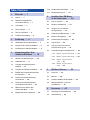 2
2
-
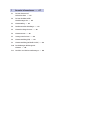 3
3
-
 4
4
-
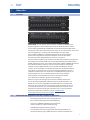 5
5
-
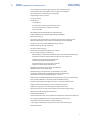 6
6
-
 7
7
-
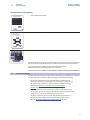 8
8
-
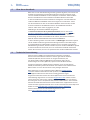 9
9
-
 10
10
-
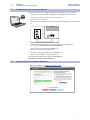 11
11
-
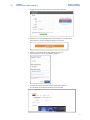 12
12
-
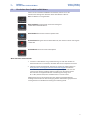 13
13
-
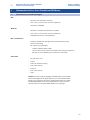 14
14
-
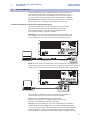 15
15
-
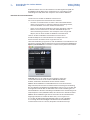 16
16
-
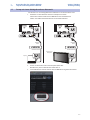 17
17
-
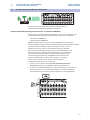 18
18
-
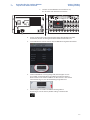 19
19
-
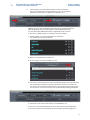 20
20
-
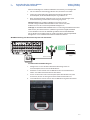 21
21
-
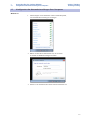 22
22
-
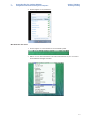 23
23
-
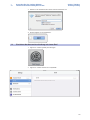 24
24
-
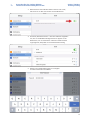 25
25
-
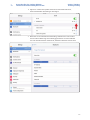 26
26
-
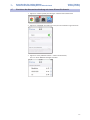 27
27
-
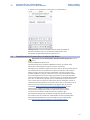 28
28
-
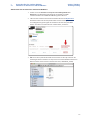 29
29
-
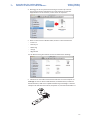 30
30
-
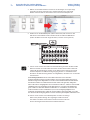 31
31
-
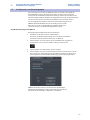 32
32
-
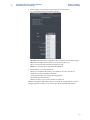 33
33
-
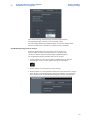 34
34
-
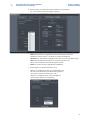 35
35
-
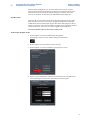 36
36
-
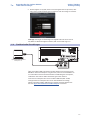 37
37
-
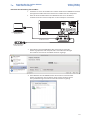 38
38
-
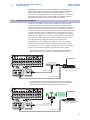 39
39
-
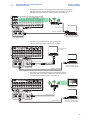 40
40
-
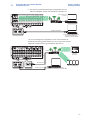 41
41
-
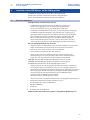 42
42
-
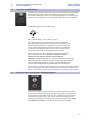 43
43
-
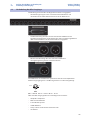 44
44
-
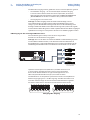 45
45
-
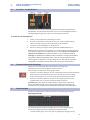 46
46
-
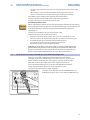 47
47
-
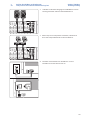 48
48
-
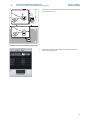 49
49
-
 50
50
-
 51
51
-
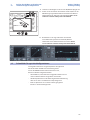 52
52
-
 53
53
-
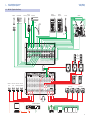 54
54
-
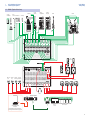 55
55
-
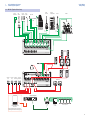 56
56
-
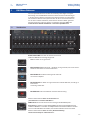 57
57
-
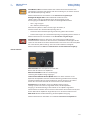 58
58
-
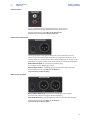 59
59
-
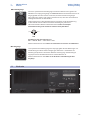 60
60
-
 61
61
-
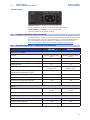 62
62
-
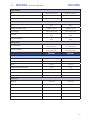 63
63
-
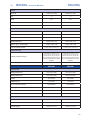 64
64
-
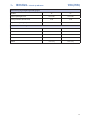 65
65
-
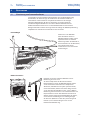 66
66
-
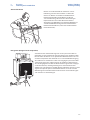 67
67
-
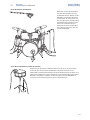 68
68
-
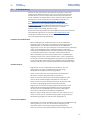 69
69
-
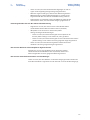 70
70
-
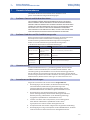 71
71
-
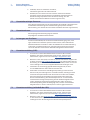 72
72
-
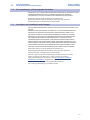 73
73
-
 74
74
-
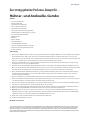 75
75
-
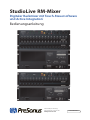 76
76
PRESONUS StudioLive RM32AI Bedienungsanleitung
- Kategorie
- DJ-Controller
- Typ
- Bedienungsanleitung
- Dieses Handbuch ist auch geeignet für
Verwandte Papiere
-
PRESONUS StudioLive RM32AI Schnellstartanleitung
-
PRESONUS StudioLive 64S Benutzerhandbuch
-
PRESONUS StudioLive CS18AI Bedienungsanleitung
-
PRESONUS StudioLive 64S Benutzerhandbuch
-
PRESONUS QMix Benutzerhandbuch
-
PRESONUS StudioLive 16.0.2 USB Benutzerhandbuch
-
PRESONUS StudioLive 24.4.2AI Bedienungsanleitung
-
PRESONUS StudioLive 16R Schnellstartanleitung
-
PRESONUS StudioLive 24 Series III Schnellstartanleitung
-
PRESONUS StudioLive 16.0.2 Bedienungsanleitung